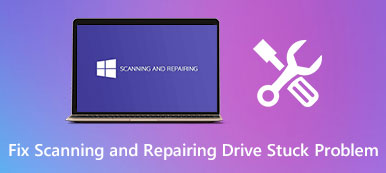Mac 需要一個 惡意軟件掃描器?
您應該知道,與 Windows 計算機和其他設備類似,Mac 也可以獲取惡意軟件和病毒。 使用值得信賴的惡意軟件掃描程序和清除工具保護您的 Mac 至關重要。

這篇文章涵蓋了 Apple 的防病毒技術、其官方惡意軟件掃描服務和第三方惡意軟件清除工具。
第 1 部分。Apple 防病毒技術和 Mac 惡意軟件掃描軟件
Mac 設計有預裝的威脅情報進程,可快速識別和阻止惡意軟件。 這部分將解釋 Apple 防病毒技術、其官方 Mac 惡意軟件掃描程序和惡意軟件刪除工具。
macOS 防病毒軟件
macOS 內置的殺毒技術稱為 X保護. 它專為保護 Mac 免受惡意軟件感染而設計。 它會隨著系統更新自動更新簽名。
XProtect 可以自動檢測惡意軟件並阻止其在客戶系統上運行。 當它檢測到已知的惡意軟件時,此過程將阻止惡意軟件,並為您提供將相關軟件移至垃圾箱的選項。 惡意軟件檢測在後台是不可見的。

Mac 惡意軟件掃描服務
公證 可以用作官方的 Mac 惡意軟件掃描程序。 它是一種 Apple 公證服務,用於掃描您的軟件中的惡意內容,檢查代碼簽名問題,然後將結果返回給您。 它保證所有開發者 ID 簽名的軟件都經過 Apple 的檢查。
Mac 惡意軟件刪除工具
Malware Removal Tool 是 Mac 的默認惡意軟件移除工具。 它可以根據 Apple 提供的更新來修復感染。 這些更新將作為 macOS 更新和安全更新的一部分完成。 MRT 在重新啟動和登錄時不斷檢查感染。
第 2 部分。 如何檢測惡意軟件並保護您的 Mac 免受惡意軟件的侵害
您可以依靠 Mac 上的活動監視器實用程序輕鬆檢測惡意軟件。 此外,您可以自定義安全和隱私偏好設置中的設置,以指定 Mac 上安裝的應用程序的來源。 通過這樣做,您可以從可靠來源獲取軟件並保護您的 Mac 免受惡意軟件的侵害。
步驟1 點擊 發現者 在 Dock 中開啟 Finder 視窗。點選 應用 在左側面板上訪問安裝在這台 Mac 上的所有軟件。 您應該向下滾動以找到 活動監視器 並打開它。

步驟2在活動監視器窗口中,您可以檢查 CPU, GPU、進程、相關線程和其他信息。 在此步驟中,您應該檢查是否有不熟悉的應用程序佔用大量 CPU 或內存。 對於這些不熟悉或未使用的應用程序,您最好將它們從 Mac 中刪除。

步驟3您還可以通過使用可靠的軟件來降低這種惡意軟件風險。 點擊 蘋果 左上角的菜單,然後選擇 系統偏好設定 選項。 選擇 安全與隱私 然後點擊 總 標籤。 在這裡,您可以設置允許安裝軟件的下載源。

第 3 部分。 Mac 惡意軟件掃描程序和卸妝軟件 - Mac Cleaner
Mac Cleaner 是一款值得信賴且易於使用的 Mac 和惡意軟件清除數據管理工具。 它可以檢測和刪除 Mac 中的惡意軟件、病毒、廣告軟件和其他威脅。 此外,它配備了許多有用的工具來管理 Mac 上的各種文件和應用程序,釋放 Mac 存儲空間,優化 Mac 性能。

4,000,000 +下載
此 Mac 惡意軟件掃描程序支持所有 macOS 版本。 您可以在任何 Mac 設備上免費安裝和使用它。 它設計有 3 個關鍵功能,狀態、清潔器和工具包。

如上所述,當 Mac Cleaner 檢測到任何惡意軟件時,它會立即提示您從 Mac 中刪除惡意軟件。 此外,它可以修復各種 macOS 問題。
要檢查 Mac 的當前狀態,您可以單擊 Status.

如果您想輕鬆釋放 Mac 空間,您可以選擇 清潔器 選項。 它允許您刪除所有類型的垃圾文件、大文件和舊文件、重複文件等。

你也可以去 工具包 訪問更多有用的工具,例如卸載、優化、隱藏、文件管理器、取消存檔和隱私。

第 4 部分。 Mac 惡意軟件掃描程序的常見問題解答
問題 1. 如何從 Mac 中刪除可疑的 Safari 瀏覽器擴展?
在 Mac 上打開 Safari,單擊頂部 Safari 菜單,然後從下拉列表中選擇“首選項”選項。 單擊擴展選項卡以訪問所有 Safari 瀏覽器擴展。 單擊並突出顯示要刪除的可疑擴展程序,然後單擊卸載按鈕。
問題 2. 如何判斷您的 Mac 是否有惡意軟件?
當您的 Mac 感染了惡意軟件時,您可能很容易收到不當廣告、彈出窗口、瀏覽器重定向的提示,或者安裝了一些意想不到的軟件。 Mac 上的一些默認應用程序也可能會更改,通常是瀏覽器主頁更改。 在某些情況下,您的 Mac 可能會比正常運行速度更慢、顯示重複的錯誤消息或突然崩潰。
問題 3. 是否有任何在線惡意軟件掃描程序?
是的,市場上有許多在線惡意軟件掃描工具可以幫助您快速掃描惡意軟件,例如 VirusTotal 和 SafetyDetectives。
結論
Mac 設計了許多內置工具,以確保用戶及其數據的安全。 閱讀這篇文章後,您可以決定是否需要第三方 Mac 惡意軟件掃描程序。



 iPhone數據恢復
iPhone數據恢復 iOS系統恢復
iOS系統恢復 iOS數據備份和還原
iOS數據備份和還原 iOS屏幕錄像機
iOS屏幕錄像機 MobieTrans
MobieTrans iPhone轉移
iPhone轉移 iPhone橡皮擦
iPhone橡皮擦 WhatsApp轉移
WhatsApp轉移 iOS解鎖
iOS解鎖 免費HEIC轉換器
免費HEIC轉換器 iPhone 位置轉換器
iPhone 位置轉換器 Android數據恢復
Android數據恢復 故障Android數據提取
故障Android數據提取 Android數據備份和還原
Android數據備份和還原 手機轉移
手機轉移 數據恢復
數據恢復 藍光播放器
藍光播放器 Mac Cleaner
Mac Cleaner DVD刻錄
DVD刻錄 PDF 轉換
PDF 轉換 Windows密碼重置
Windows密碼重置 手機投影
手機投影 視頻轉換器最終版
視頻轉換器最終版 視頻編輯
視頻編輯 屏幕錄像大師
屏幕錄像大師 PPT到視頻轉換器
PPT到視頻轉換器 幻燈片製作
幻燈片製作 免費視頻轉換器
免費視頻轉換器 免費屏幕錄像機
免費屏幕錄像機 免費HEIC轉換器
免費HEIC轉換器 免費視頻壓縮器
免費視頻壓縮器 免費的PDF壓縮器
免費的PDF壓縮器 免費音頻轉換器
免費音頻轉換器 免費錄音機
免費錄音機 免費視頻喬伊納
免費視頻喬伊納 免費圖像壓縮器
免費圖像壓縮器 免費背景橡皮擦
免費背景橡皮擦 免費圖像升頻器
免費圖像升頻器 免費水印去除劑
免費水印去除劑 iPhone屏幕鎖
iPhone屏幕鎖 拼圖立方體
拼圖立方體